Apple bietet viele Funktionen, die Sie verwenden können, und wenn Sie AirDrop noch nicht ausprobiert haben, fehlt Ihnen eine gute Funktion des Technologieriesen. Hier bringen wir es dir bei So aktivieren Sie AirDrop auf dem Mac.
AirDrop wird verwendet, um Dokumente, Videos und Fotos zwischen Macs zu senden (oder zu empfangen). Oder es kann zum Empfangen und Senden zwischen einem iPhone oder iPad und Mac verwendet werden. Außerdem ist es eine ausgezeichnete Methode, um eine große Datei effizient von einem Gerät von Apple auf das eines anderen zu übertragen oder zu senden.
Sowohl empfangende als auch sendende Geräte sollten über Bluetooth verfügen und es muss eingeschaltet sein, da AirDrop über Bluetooth funktioniert. AirDrop darf jedoch nur über kurze Distanzen verwendet werden. Hier finden Sie alles, was Sie wissen müssen, um AirDrop auf dem Mac zu aktivieren und zu verwenden.
Inhalte: Teil 1. So aktivieren Sie AirDrop auf dem Mac mit dem FinderTeil 2. So teilen Sie Ihre Dateien mit AirDrop von MacTeil 3. Wie man eine Excel-, Word- oder Powerpoint-Datei per AirDrop ablegtTeil 4. So empfangen Sie Dateien sofort mit AirDrop auf Ihrem eigenen Mac
Teil 1. So aktivieren Sie AirDrop auf dem Mac mit dem Finder
Die Verwendung von AirDrop in Finder-Fenstern bietet eine große Hilfe beim schnellen Freigeben mehrerer Dateien und beim Anpassen der AirDrop-Funktion zur Erkennung.
- Suchen Sie die Menüleiste im oberen Teil des Bildschirms, Finder öffnen und wählen Sie Gehe zu > AirDrop. Dies ist der Beginn, wie Sie AirDrop auf dem Mac aktivieren.
- Klicken Sie im unteren Teil der Benutzeroberfläche auf die Option, damit Sie von jedem Gerät erkannt werden können. Sie können "Alle" oder "Nur Kontakt" auswählen. Danach öffnet sich ein AirDrop-Finder-Fenster. Es gibt zwei letztere Optionen, um Dateien zu teilen, also wählen Sie die entsprechende Option.
- Warten Sie auf die verschiedenen Geräte in der Nähe. Sie werden für einige Augenblicke angezeigt.
- Um Dateien sofort im AirDrop-Fenster freizugeben, ziehen Sie die Dateien, die Sie senden und teilen möchten. Um AirDrop jederzeit einfach verwenden zu können, können Sie Ihren AirDrop in Ihren Favoriten im Finder behalten.
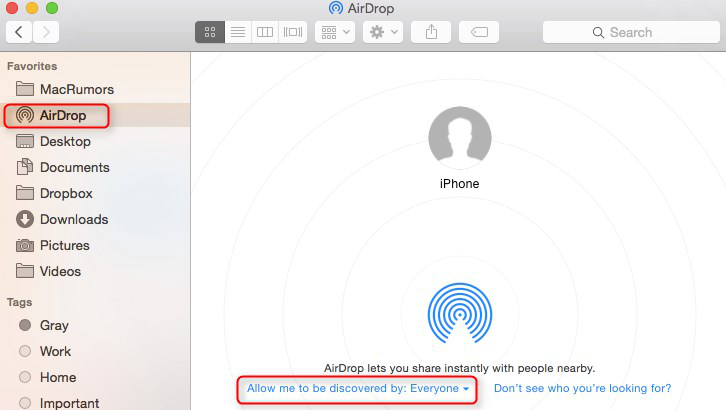
Teil 2. So teilen Sie Ihre Dateien mit AirDrop von Mac
Legen Sie mit nur wenigen Klicks eine Datei, ein Video oder ein Foto von Ihrem eigenen Mac ab.
- Suchen Sie oben im Fenster für Ihre Datei das Symbol zum Teilen. Es sieht aus wie ein NACH-OBEN-Pfeil in einer Box. Klicken Sie auf dieses Symbol.
- Das Freigabemenü wird aufgeklappt. Wählen Sie danach AirDrop. Eine Ihrer standardmäßigen Freigabeoptionen sollte AirDrop sein.
- Ein brandneues Fenster wird angezeigt, in dem Geräte in der Nähe angezeigt werden, mit denen Sie Inhalte teilen können. Manchmal dauert es eine Weile, bis AirDrop Geräte in der Nähe findet. Stellen Sie außerdem sicher, dass Bluetooth aktiviert ist. Wenn überhaupt, wird das empfangende Gerät immer noch nicht angezeigt.
- Klicken Sie anschließend auf das spezifische Gerät, an das Sie eine Datei senden möchten.
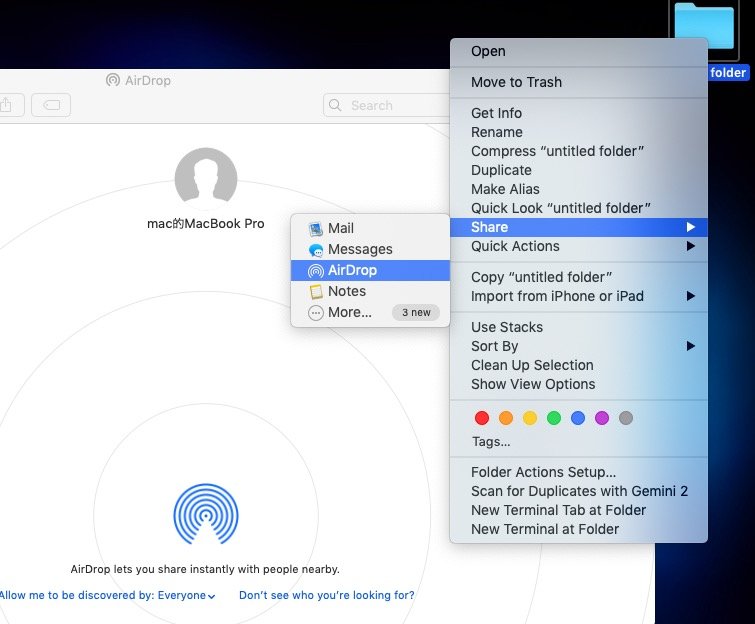
Teil 3. Wie man eine Excel-, Word- oder Powerpoint-Datei per AirDrop ablegt
- In der oberen rechten Ecke des Fensters in Powerpoint, Excel oder Word. Drücken Sie die Taste für „Teilen“.
- Es werden mehrere Freigabeoptionen angezeigt. Klicken Sie dort auf die Option „Kopie senden“.
- Klicken Sie auf das Symbol zum Teilen und wählen Sie im Menü AirDrop. Klicken Sie auf „Teilen“ > „Kopie senden“ > Teilen-Symbol > AirDrop.
- Um bestimmte Dateien mit Geräten in der Nähe zu teilen, wird ein neues Fenster geöffnet.
- Klicken Sie auf das spezifische Gerät, auf das Sie Ihre Datei per AirDrop übertragen möchten, und sie wird sofort gesendet.
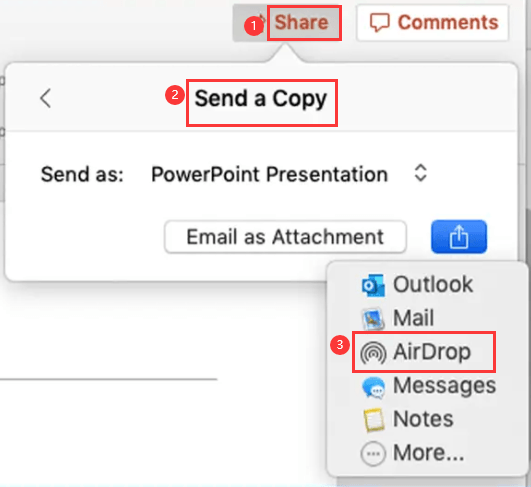
Teil 4. So empfangen Sie Dateien sofort mit AirDrop auf Ihrem eigenen Mac
Es ist möglich, Dateien, die sich auf Ihrem iPad (oder iPhone) befinden, mit Leichtigkeit auf die Ihres Macs zu übertragen. Wenn jemand eine bestimmte Datei teilt oder sendet, werden Sie benachrichtigt, wenn Sie sie akzeptieren. Zuletzt wird es dann im Ordner Downloads angezeigt.
In diesem Artikel finden Sie verschiedene Anweisungen zum Aktivieren von AirDrop auf dem Mac. Zusammen mit dem Teilen einer Datei innerhalb einer Datei sowie dem Empfangen von Dateien über AirDrop. Wir hoffen, dass wir Ihnen geholfen haben, eine der besten Funktionen zu nutzen, die nur Apple bieten kann.



